6 cách tắt màn hình iPhone nhanh nhất, trong một lần chạm

Làm thế nào để tắt/khóa màn hình iPhone khi nút nguồn bị đơ, không sử dụng được? Ngoài cách tắt màn hình iPhone bằng nút Home ảo còn có nhiều cách tắt khác không cần nút nguồn vô cùng hữu ích mà bạn không nên bỏ qua. Hãy cùng Sforum tìm hiểu các cách tắt màn hình trên iPhone nhanh chóng, đơn giản trong bài viết dưới đây bạn nhé!
Hình nền đẹp sẽ càng hoàn hảo hơn khi hiển thị trên một chiếc iPhone mới. iPhone 17 vừa có thiết kế hiện đại vừa nâng tầm trải nghiệm hiển thị. Chính vì thế, thông tin về mức giá iPhone 17 đang là chủ đề được nhiều người quan tâm.
Cách tắt màn hình iPhone với tính năng khóa tự động
Đây là cách tắt màn hình iPhone không cần nút nguồn tương đối đơn giản, các bước cài đặt khá dễ dàng. Bạn có thể lựa chọn thời gian khóa/tắt màn hình cho điện thoại theo mong muốn, từ 30s đến 5 phút. Sau khi chọn xong, hãy đợi theo thời gian lựa chọn, điện thoại iPhone sẽ tự động tắt đi màn hình. Các bước thực hiện như sau:
Bước 1: Trước tiên, người dùng vào “cài đặt”. Sau đó, chọn vào mục “màn hình & độ sáng”. Tiếp tục chọn “tự động khóa”.
Bước 2: Người dùng chọn thời gian tự động khóa/tắt màn hình cho iPhone. Ví dụ như 30s, 1 phút, 2 phút… Như vậy, bạn đã có cách tắt màn hình trên iPhone nhờ tính năng khóa tự động đơn giản.
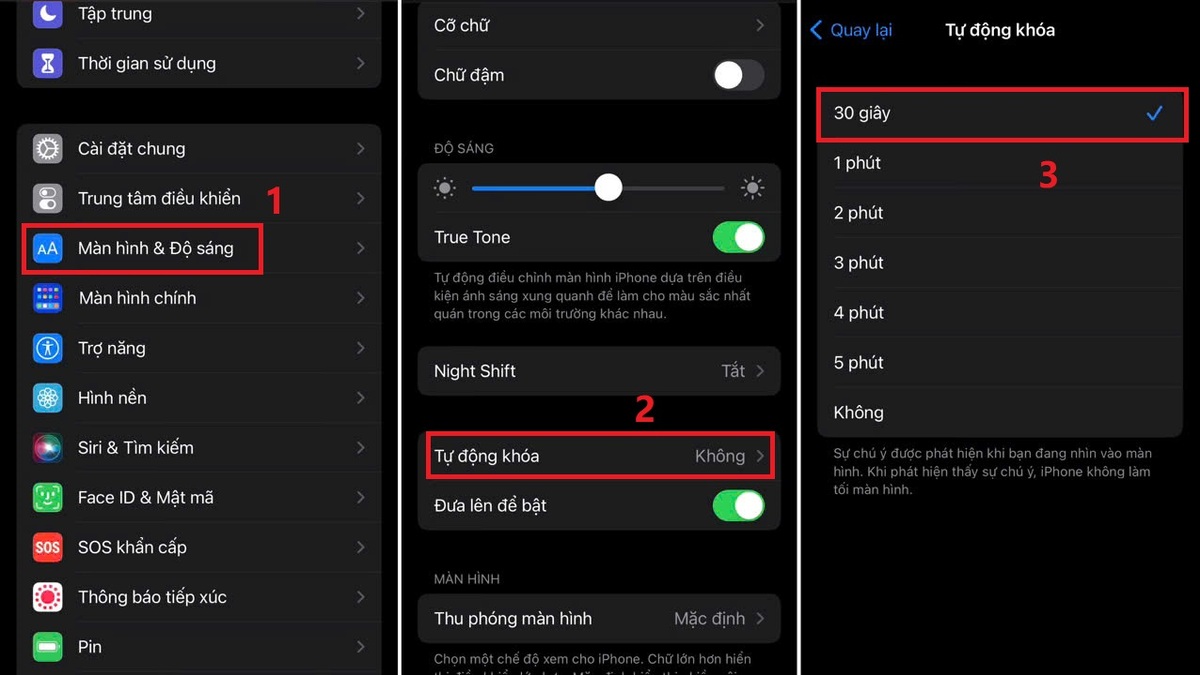
Cách tắt màn hình trên iPhone bằng Siri
Khi điện thoại iPhone bị hỏng nút Home ảo hoặc nút nguồn thì sẽ không thể thực hiện được cách tắt màn hình iPhone bằng nút Home ảo. Tuy nhiên, đừng lo lắng vì bạn đã có trợ lý ảo Siri đảm đương công việc này. Tuy nhiên, để giao tiếp, đọc khẩu lệnh cho vị trợ lý này, bạn cần cài đặt Siri trên điện thoại trước. Hãy thực hiện theo hướng dẫn sau:
Bước 1: Người dùng nhấn mở “cài đặt”. Sau đó, chọn vào “Siri & tìm kiếm”.
Bước 2: Tiếp tục chọn “Lắng nghe, Hey Siri” rồi chọn “bật Siri”.
Bước 3: Đọc 5 câu khẩu lệnh theo đề xuất của iPhone. Hoàn thành xong bạn có thể yêu cầu Siri khóa màn hình với khẩu lệnh “Hey Siri, Lock my screen”.

Lưu ý: Nhược điểm của cách tắt màn hình iPhone không cần nút nguồn này không hỗ trợ tiếng Việt giao tiếp với Siri. Vì vậy, để Siri nghe hiểu được yêu cầu, bạn cần phát âm tiếng Anh chuẩn.
iPhone 17 được cải tiến về màn hình, sở hữu độ phân giải sắc nét, thể hiện màu sống động, giúp hình nền hiển thị chi tiết và rực rỡ hơn. Hiện giá iPhone 17 thường cũng đang là một chủ đề được nhiều người dùng đặc biệt quan tâm.
Cách tắt màn hình iPhone bằng nút Home ảo
Những dòng điện thoại iPhone thế hệ mới với thiết kế tràn viền không có sẵn nút Home ảo trên màn hình. Người dùng cần thao tác cài đặt để kéo nút Home ảo ra ngoài bằng AssistiveTouch. Chỉ cần bỏ ra khoảng 15s, thực hiện theo hướng dẫn sau của Sforum bạn sẽ dễ dàng áp dụng được cách tắt màn hình trên iPhone bằng nút Home ảo thành công, nhanh chóng.
Bước 1: Người dùng mở “cài đặt”. Tiếp tục chọn “trợ năng” rồi chọn vào mục “cảm ứng”.
Bước 2: Bật AssistiveTouch bằng cách chạm vào ứng dụng rồi kéo trượt thanh bật sang phải.
Bước 3: Sau khi bật AssistiveTouch, trên màn hình iPhone sẽ hiển thị nút Home ảo. Bạn nhấn vào nút Home, chọn vào “thiết bị”. Sau đó, chọn “khóa màn hình” là xong.
Điện thoại iPhone Air được thiết kế mỏng nhẹ nhưng vẫn giữ chất lượng màn hình sắc nét, phù hợp để thấy trọn vẹn vẻ đẹp hình nền yêu thích. Màu sắc hài hòa và độ chi tiết cao giúp từng hình ảnh hiển thị tinh tế và nổi bật hơn.
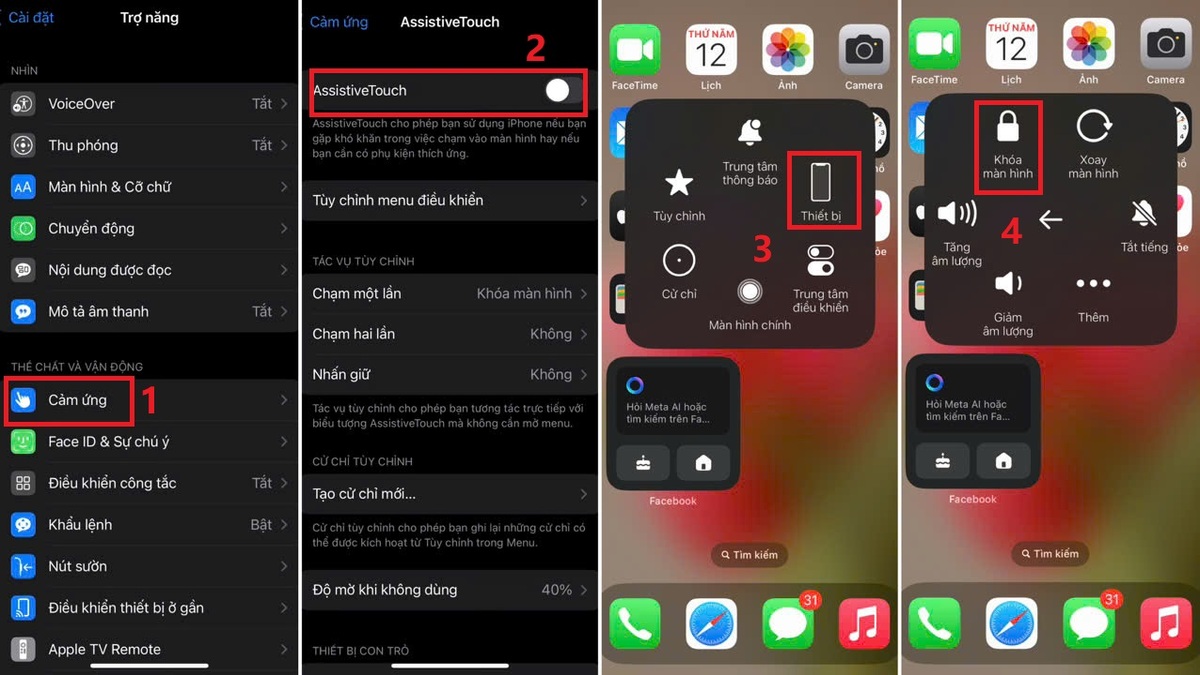
Nếu bạn cần tìm điện thoại nhà Táo chính hãng, máy mới, hệ điều hành cao, dung lượng lớn để thỏa sức chơi game, xem phim,…, hãy tham khảo các sản phẩm iPhone bền, đẹp, giá tốt được yêu thích tại CellphoneS sau đây:
[Product_Listing categoryid="132" propertyid="" customlink="https://cellphones.com.vn/mobile/apple.html" title="Các dòng iPhone đang được quan tâm nhiều tại CellphoneS"]
Khóa màn hình trên iPhone bằng cách chạm vào mặt lưng
Thêm một cách tắt màn hình iPhone không cần nút nguồn đơn giản khác bạn có thể tham khảo áp dụng đó là sử dụng tính năng chạm vào mặt sau điện thoại. Tuy nhiên, cách tắt màn hình này chỉ áp dụng đối với các dòng iPhone từ X trở lên. Đối với những dòng iPhone đời thấp hơn, bạn có thể tham khảo các cách khóa màn hình điện thoại bên trên mà Sforum đã chia sẻ. Với cách tắt màn hình trên iPhone này, bạn hãy thực hiện như sau:
Bước 1: Người dùng cần mở mục “cài đặt”. Sau đó, chọn vào “trợ năng” rồi tiếp tục chọn tới mục “cảm ứng”.
Bước 2: Tiếp theo nhấn vào “chạm vào mặt sau” (back tap). Sau đó, lựa chọn một trong hai: “chạm hai lần” hoặc “chạm ba lần”.
Bước 3: Chọn vào “khóa màn hình” là bạn đã hoàn thành. Cuối cùng, hãy thử tháo ốp lưng điện thoại, gõ hai lần hoặc ba lần vào mặt sau điện thoại (theo lựa chọn) để kiểm tra tính năng này nhé.
iPhone 17 Pro Max sở hữu màn hình kích thước lớn, tạo không gian hiển thị rộng rãi cho bộ sưu tập hình nền thể hiện được trọn vẹn vẻ đẹp. Màn hình độ phân giải lớn giúp từng chi tiết ảnh sắc nét, rõ ràng và sống động hơn.
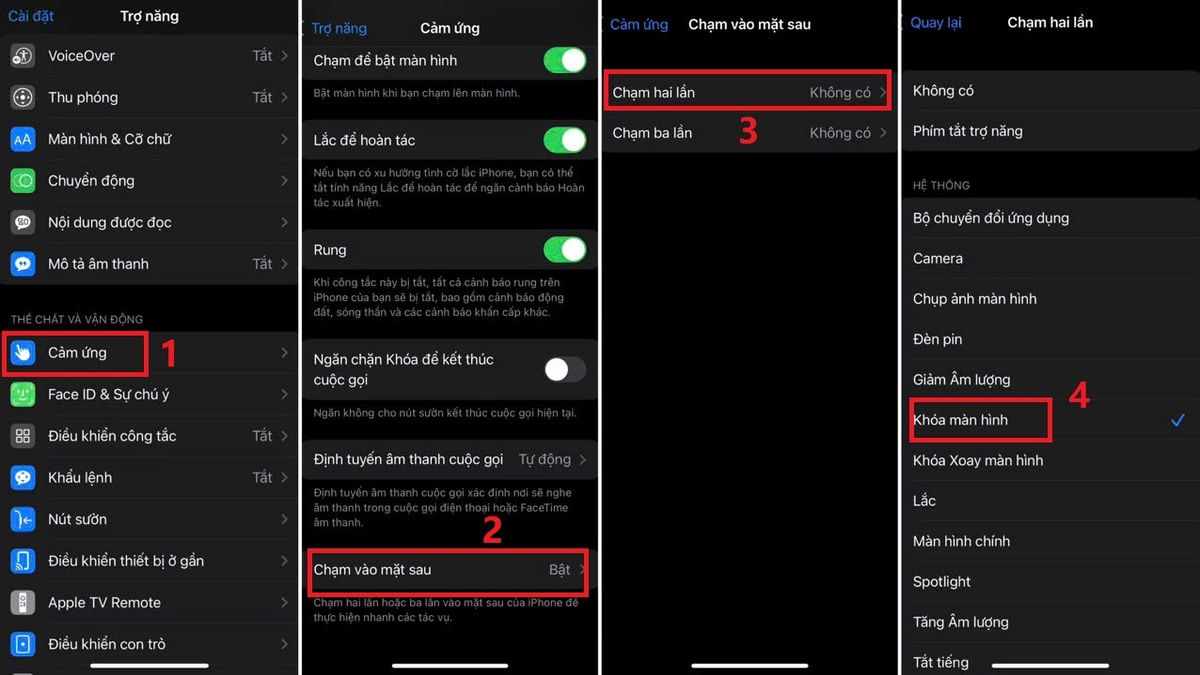
Cách tắt màn hình iPhone bằng một chạm
Cách khóa/tắt màn hình trên điện thoại nhà Táo này tương đối giống với cách tắt màn hình iPhone bằng nút Home ảo. Tuy nhiên, các bước cài đặt có phần đơn giản hơn, dễ dàng thao tác hơn. Bạn thực hiện khóa màn hình trên iPhone chỉ với một lần chạm tay như sau:
Bước 1: Bạn mở “cài đặt”, tiếp tục chọn “trợ năng”. Sau đó, chọn vào mục “cảm ứng”.
Bước 2: Chạm vào AssistiveTouch, kéo nút tròn sang phải để thanh trượt hiển thị màu xanh là được.
Bước 3: Trong mục “tác vụ tùy chỉnh >> chạm một lần”, bạn chọn “khóa màn hình”. Bây giờ, nếu muốn tắt màn hình iPhone, bạn chỉ cần thao tác chạm tay một lần nhấn nút Home là được.
Với màn hình sắc nét và kích thước hiển thị rộng rãi, dòng iPhone 17 Pro mang đến trải nghiệm hình nền trọn vẹn hơn. Màu sắc sống động và độ phân giải được nâng cấp cao giúp mỗi hình ảnh hiển thị đều cuốn hút và ấn tượng hơn.
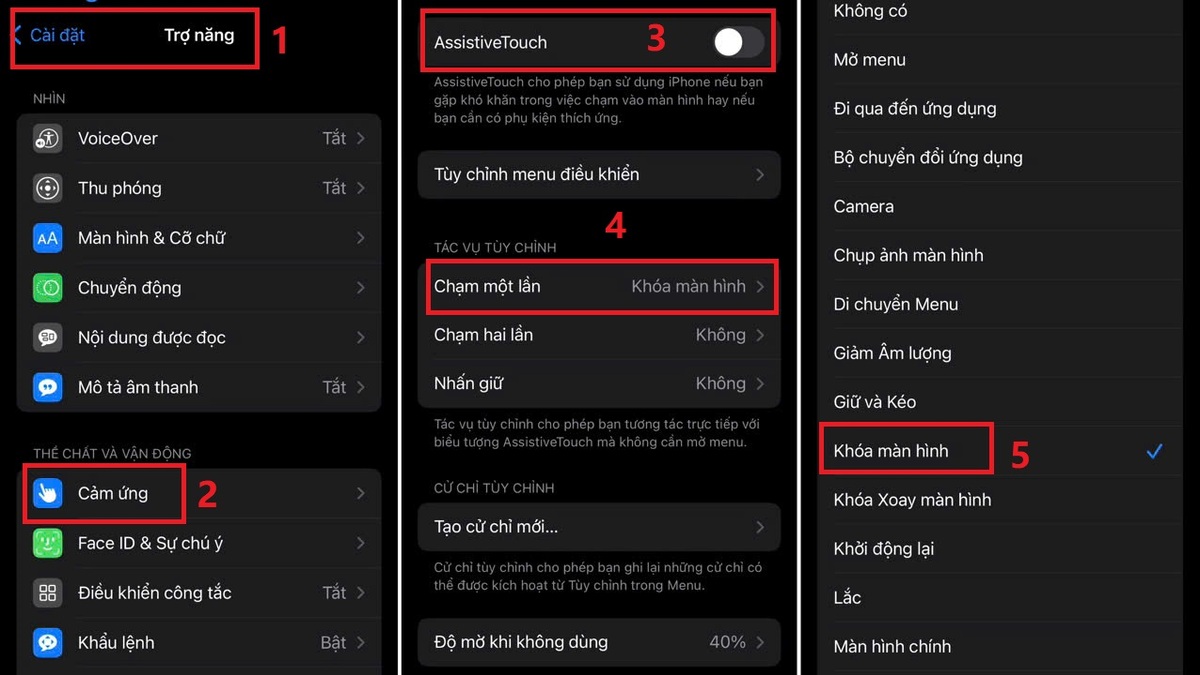
Cách khóa màn hình trên iPhone bằng phím tắt
Tạo và sử dụng phím tắt iPhone để khóa màn hình điện thoại không còn xa lạ với các fans nhà Táo. Đặc biệt khi nút nguồn để khóa màn hình không còn hoạt động như mong muốn của bạn. Cách tạo phím tắt trên iPhone khá đơn giản, tuy nhiên, bạn cần cập nhật điện thoại tối thiểu lên iOS 16.4 mới có thể thao tác được. Để tạo phím tắt và thực hiện cách tắt màn hình iPhone không cần nút nguồn, hãy tham khảo hướng dẫn sau:
Bước 1: Mở vào “phím tắt”, chọn vào dấu + ở góc phải. Tiếp tục chọn “thêm tác vụ”.
Bước 2: Ở mục tìm kiếm tác vụ, gõ “khóa màn hình”. Sau đó, chọn vào kết quả tương ứng.
Bước 3: Nhấn vào mũi tên xuống bên cạnh “màn hình khóa”, rồi chọn mục “thêm vào màn hình (MH) chính”. Khi đó, phím khóa màn hình sẽ được hiển thị trên iPhone. Mỗi khi muốn tắt màn hình, bạn chỉ cần nhấn vào phím đó là được.

Lưu ý : Một số cách tắt màn hình trên iPhone đòi hỏi bản cập nhật iOS dòng điện thoại tối thiểu để thực hiện. Nếu không thực hiện được cách tắt màn hình này, bạn hãy thử sang các cách khác. Hoặc bạn hãy để lại bình luận để Sforum giải đáp, tìm cách phù hợp giúp bạn nhé.
Như vậy, Sforum đã chia sẻ đến bạn các cách tắt màn hình iPhone bằng nút Home ảo cũng như cách tắt không cần nút nguồn tiện ích, đơn giản phía trên. Hi vọng qua đó bạn đã tìm được phương pháp phù hợp nhất với bản thân mình! Đừng bỏ lỡ các bài viết tiếp theo của Sforum để tìm hiểu thủ thuật công nghệ hay khác bạn nhé!
- Xem thêm bài viết: iOS - Android , Thủ thuật iPhone








Bình luận (0)